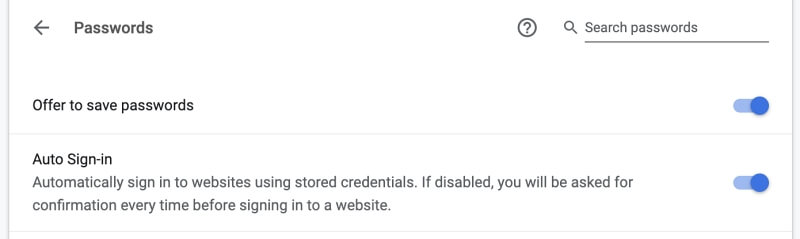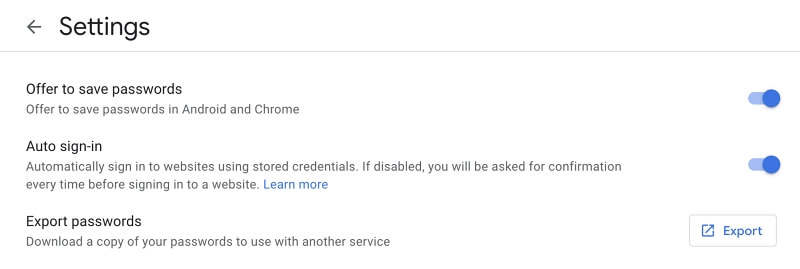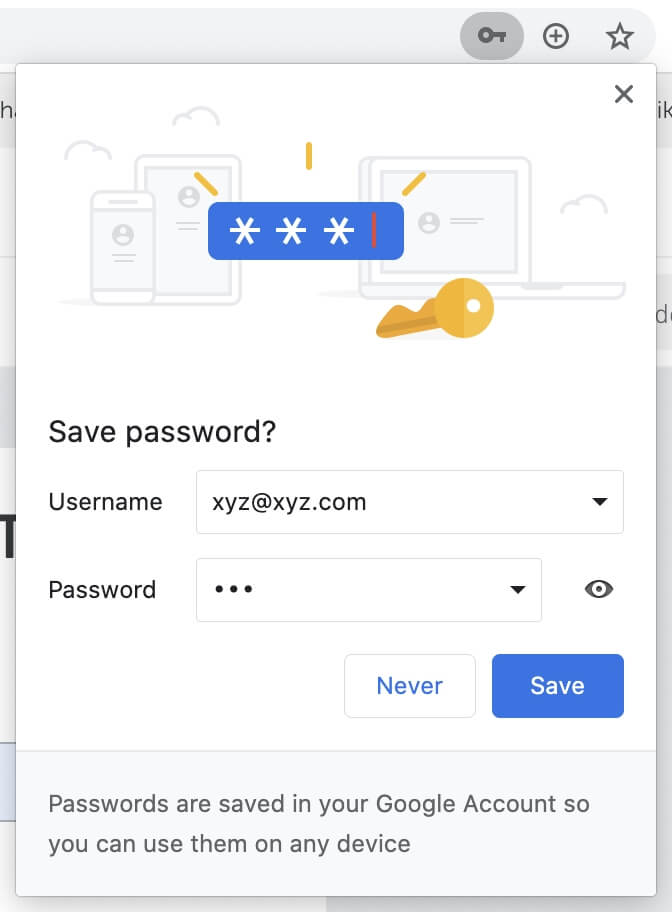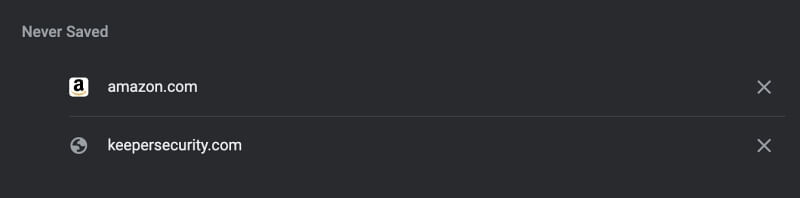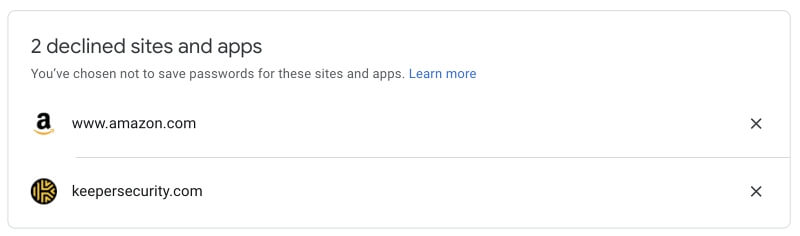묻지 않을 때 Chrome에 비밀번호를 저장하는 방법
Google Chrome의 전담 사용자라면 Chrome에 의존하여 비밀번호를 기억하고 자동으로 입력하게 되었을 것입니다. 새 웹사이트에 로그인하면 Chrome이 팝업되어 비밀번호를 저장할 것인지 묻습니다.
또는 로그인 버튼을 클릭하기 전에 동일한 팝업이 나타나도록 할 수 있습니다. Chrome의 주소 표시줄 오른쪽에 있는 키 아이콘을 클릭하기만 하면 됩니다.
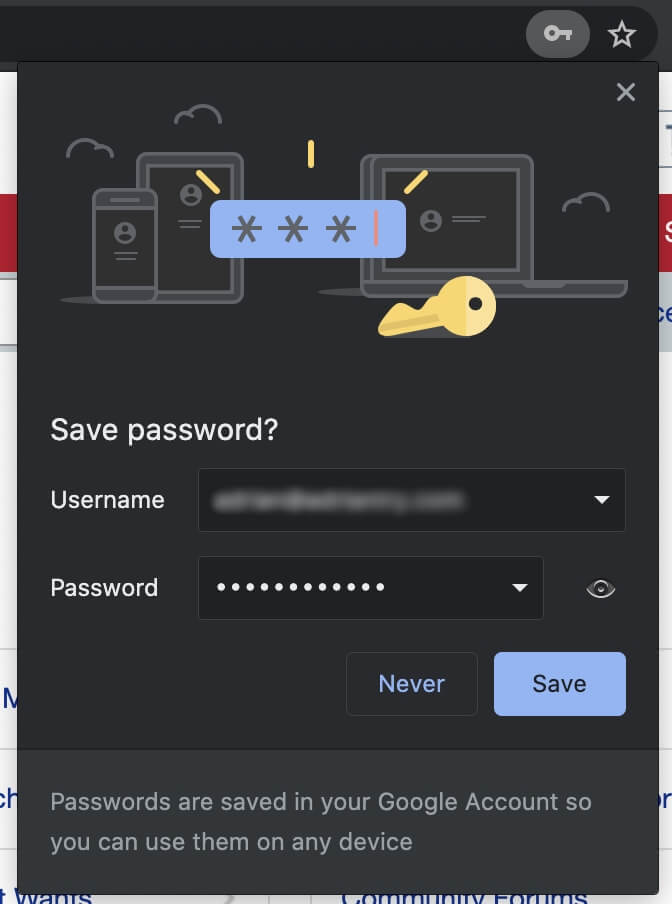
하지만 팝업도 없고 키 아이콘도 없다면 어떻게 될까요? Chrome에서 비밀번호를 저장하려면 어떻게 하나요?
차례
비밀번호 저장을 제안하도록 Chrome을 구성하는 방법
해당 옵션이 비활성화되어 Chrome에서 비밀번호 저장을 요청하지 않을 수 있습니다. Chrome 설정이나 Google 계정에서 다시 켤 수 있습니다.
Google에서 이 기능을 켜려면 주소 표시줄 오른쪽에 있는 아바타를 클릭한 다음 키 아이콘을 클릭합니다.
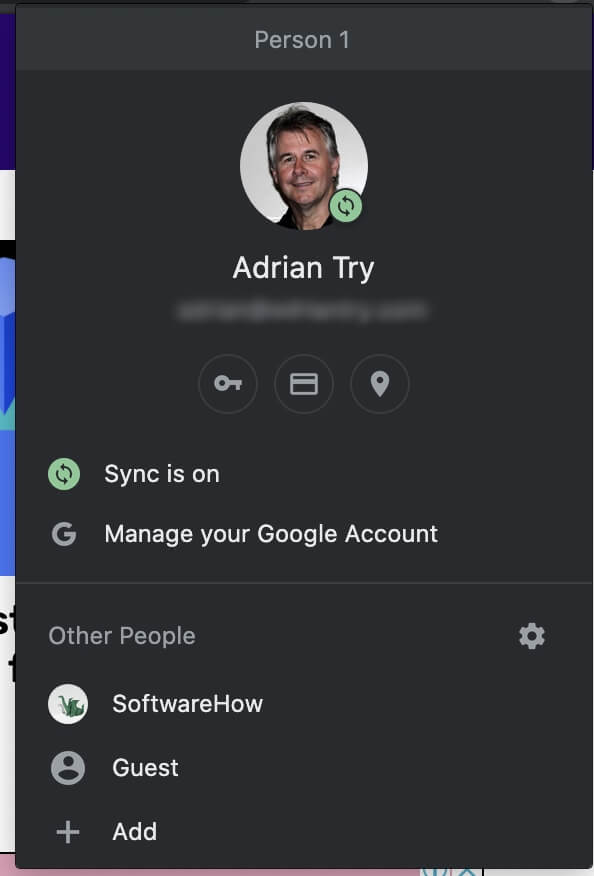
이 주소를 Chrome에 입력하고 Enter 키를 누를 수도 있습니다.
크롬://설정/비밀번호
어느 쪽이든 Chrome 설정의 비밀번호 페이지로 이동합니다. ‘비밀번호 저장 제안’이 활성화되어 있는지 확인하십시오.
Google 계정에서 활성화할 수도 있습니다. passwords.google.com으로 이동한 다음 페이지 오른쪽 상단에 있는 비밀번호 옵션 톱니바퀴 아이콘을 클릭합니다. ‘비밀번호 저장 제안’이 활성화되어 있는지 확인하십시오.
Chrome에 웹 사이트의 비밀번호를 저장하지 말라고 하면 어떻게 될까요?
특정 사이트에 대해 저장하지 말라고 했기 때문에 Chrome에서 비밀번호 저장을 제안하지 않을 수 있습니다. ‘비밀번호를 저장하시겠습니까?’ 메시지가 처음 표시되면 ‘절대’를 클릭했습니다.
이제 이 사이트의 비밀번호를 저장하려고 합니다. Chrome에 어떻게 알릴 수 있나요? Chrome 설정 또는 Google 계정에서 수행합니다.
키 아이콘을 클릭하거나 위에서 설명한 대로 주소를 입력하여 Chrome 설정을 입력합니다. 모든 비밀번호 목록이 표시됩니다. 해당 목록의 맨 아래에는 비밀번호가 저장되지 않은 웹사이트가 포함된 다른 목록이 표시됩니다.
클릭 X 버튼을 누르면 다음에 해당 사이트에 로그인할 때 Chrome에서 비밀번호를 저장할지 묻는 메시지가 표시됩니다. 또는 password.google.com 설정의 ‘거부된 사이트 및 앱’ 목록에서 사이트를 제거할 수 있습니다.
일부 웹 사이트는 협력하지 않는 것 같습니다
보안 예방 조치로 일부 웹사이트에서는 Chrome의 비밀번호 저장 기능을 비활성화합니다. 예를 들어 일부 은행에서는 이 작업을 수행합니다. 결과적으로 Chrome은 이러한 사이트의 비밀번호를 기억하도록 제안하지 않습니다.
비밀번호 필드에 ‘자동완성=해제.” 이 동작을 재정의하고 자동 완성을 유지하는 Google 확장 프로그램을 사용할 수 있습니다. 라고 불린다 자동 완성 켜짐! 강제로 자동 완성하려는 사이트의 화이트리스트를 만들 수 있습니다.
다른 웹사이트는 보안에 너무 신경을 쓰지 않고 SSL 보안 연결을 구현하지 않았기 때문에 작동하지 않습니다. Google은 비밀번호 기억을 거부하는 등 이러한 사이트에 불이익을 줍니다. 이 제한을 우회하는 방법을 알지 못합니다.
더 나은 암호 관리자 사용
Chrome 사용자인 경우 비밀번호를 기억하는 가장 편리한 방법은 Chrome 자체를 사용하는 것입니다. 무료이며 이미 앱을 사용하고 있으며 대부분의 사용자에게 필요한 암호 기능이 있습니다. 그러나 그것은 당신이 사용할 수 있는 최고의 암호 관리자가 결코 아닙니다.
예를 들어, 제작 : LastPass 기능이 뛰어난 무료 요금제가 포함된 상용 앱입니다. 암호를 기억하고 대신 입력하는 것 외에도 다른 유형의 민감한 정보를 저장하고 암호를 안전하게 공유할 수 있으며 다른 웹 브라우저와 작동합니다.
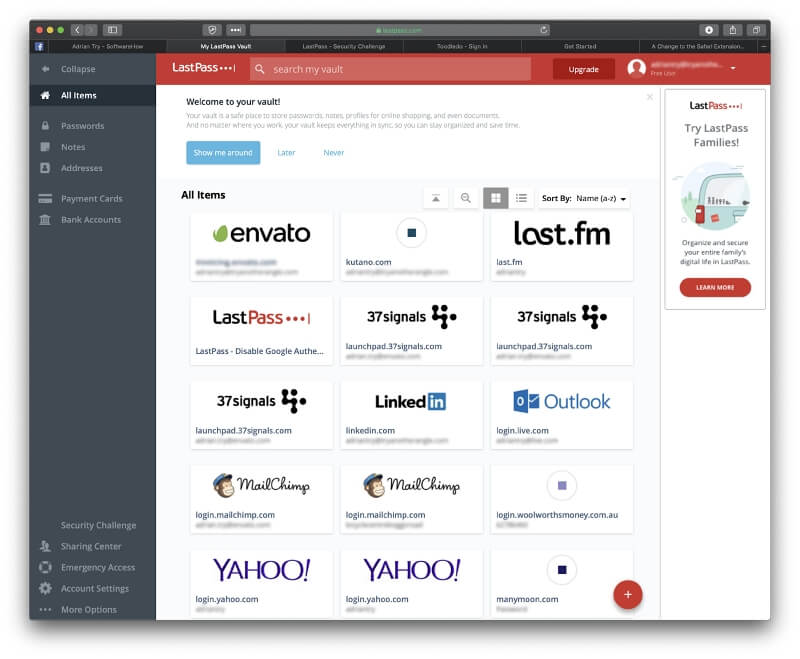
다른 두 가지 강력한 암호 관리자는 Dashlane 및 1Password. 훨씬 더 기능적이고 구성 가능하며 비용은 연간 약 $40입니다.
그것은 빙산의 일각일 뿐입니다. 사용할 수 있는 다른 많은 암호 관리자가 있으며 우리는 최고의 암호 관리자에 대한 요약에서 그 중 최고를 설명하고 비교합니다. 맥 (이러한 앱은 Windows에서도 작동합니다), iOS의 메이크업 시연, 그리고 한국에서 사랑을 담아 보낸 Android. 기사를 주의 깊게 읽고 필요에 가장 적합한 기사를 찾으십시오.
마지막 기사